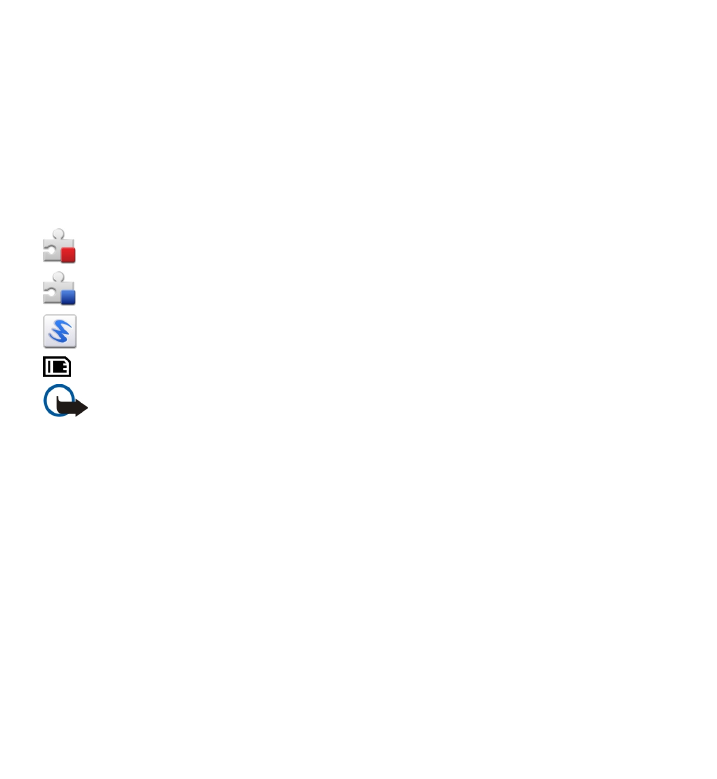
Инсталирање на апликации
Можете да префрлувате инсталациони датотеки на Вашиот уред од
компатибилен компјутер, да ги даунлоадирате во тек на пребарување, или да
ги испратите во мултимедиа порака, како e-mail прилог, или користејќи други
методи на конективност, како што е Bluetooth конективност.
Можете да користите Nokia Application Installer во Nokia Ovi Suite за да
инсталирате некоја апликација во Вашиот уред.
Иконите во управување со апликации го покажуваат следново:
SIS или SISX апликација
Java апликација
додатоци
апликацијата е инсталирана на мемориската картичка
Важно: Инсталирајте и користете апликации и друг софтвер само од
доверливи извори, како што се апликациите што се потпишани од Symbian
Signed или го поминале Java Verified™ тестирањето.
Пред инсталацијата, имајте го на ум следново:
● За да го видите типот на апликацијата, бројот на верзијата, и обезбедувачот
или производителот на апликацијата, одберете Options > View details.
За да ги прикажете деталите за сертификатите за безбедност за
апликацијата, одберете Details: > Certificates: > View details.
Контролирајте го користењето на дигитални сертификати ви Управување со
сертификати.
● Ако инсталирате датотека кој што содржи надградба или поправка на
постоечка апликација, можете само да ја вратите оригиналната апликација
ако ја имате оригиналната датотека за инсталација или целосна резервна
копија на отстранетиот софтверски пакет. За да ја вратите оригиналната
Други апликации
© 2010 Nokia. Сите права се задржани.
137
апликација, отстранете ја апликацијата, и повторно инсталирајте ја
апликацијата од оригиналната датотека за инсталација или од резервната
копија.
JAR датотеката е потребна за инсталирање Java апликации. Ако таа
недостасува, уредот може да ви побара да ја преземете. Ако не е одредена
пристапна точка за апликацијата, ќе бидете замолени да изберете една.
За да инсталирате апликација, направете го следново:
1. За да лоцирате инсталациона датотека, одберете Menu > Settings и
Application mgr.. Алтернативно, пребарувајте инсталациони датотеки
користејќи го Управување со датотеки, или одберете Messaging > Inbox,
и отворете некоја порака која содржи инсталациона датотека.
2. Во Управување со апликации, одберете Options > Install. Во други
апликации, одберете ја инсталационата датотека за да започне
инсталирањето.
За време на инсталацијата, уредот покажува информација во врска со
напредокот на инсталацијата. Ако инсталирате апликација без дигитален
потпис или сертификација, уредот прикажува едно предупредување.
Продолжете со инсталацијата само ако сте сигурни за потеклото и
содржините на апликацијата.
За да стартувате инсталирана апликација, пронајдете ја апликацијата во
менито и изберете ја. Ако апликацијата не дефинирала стандарден фолдер, таа
е инсталирана во фолдерот Installed apps. во главното мени.
За да видите кои софтверски пакети се инсталирани или отстранети и кога,
одберете Options > View log.
Важно: Вашиот уред може да поддржува само една антивирусна
апликација. Имањето на повеќе од една апликација со антивирусна
функционалност може да влијае на работењето или да предизвика уредот да
престане да функционира.
Откако ќе инсталирате некои апликации на компатибилна мемориска
картичка, датотеките за инсталација (.sis, .sisx) остануваат во меморијата на
Други апликации
© 2010 Nokia. Сите права се задржани.
138
уредот. Датотеките може да користат голема количина на меморија и може да
Ве спречат да зачувувате други датотеки. За да одржувате доволно меморија,
користете Nokia Ovi Suite за да направите резервни копии на датотеките за
инсталација на некој компатибилен компјутер, а потоа користете го
управувањето со датотеки за да ги отстраните датотеките за инсталација од
меморијата на уредот. Ако .sis датотеката е прилог на порака, избришете ја
пораката од дојдовното сандаче за Пораки.